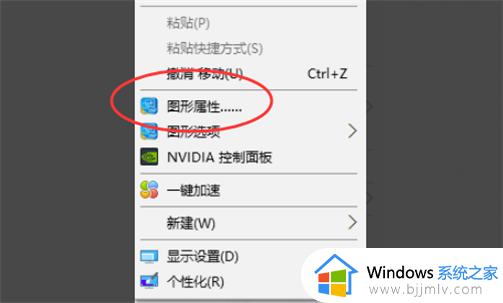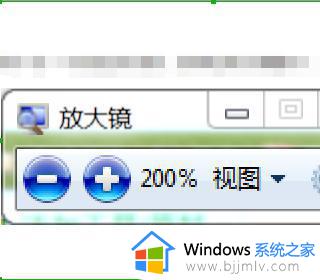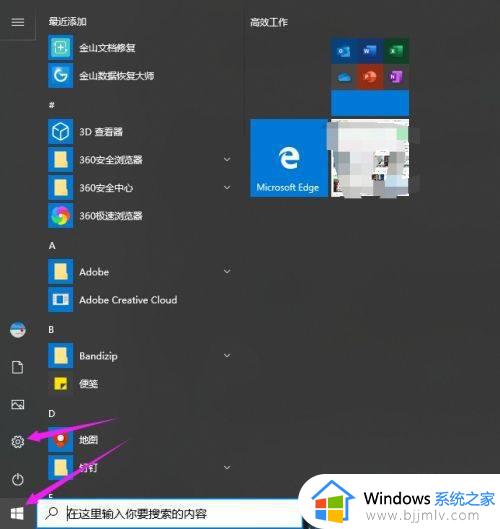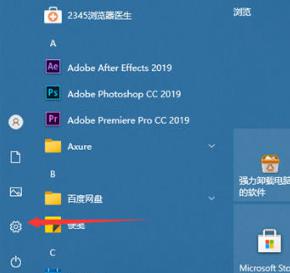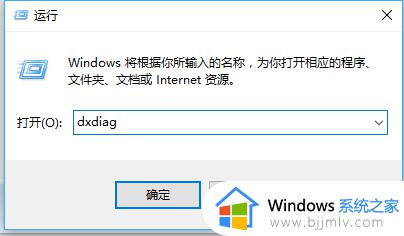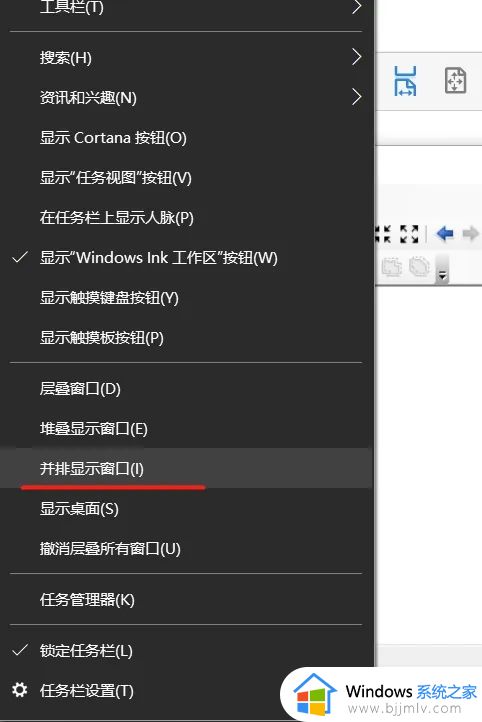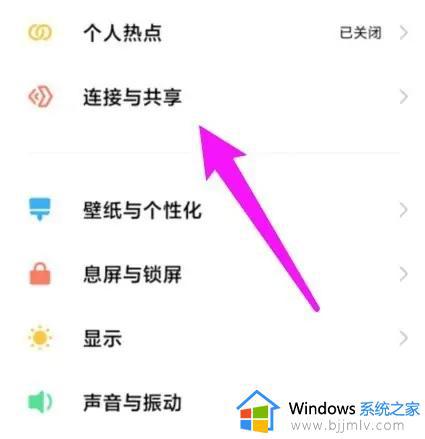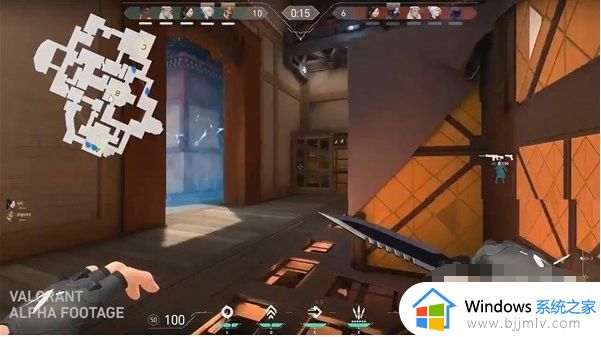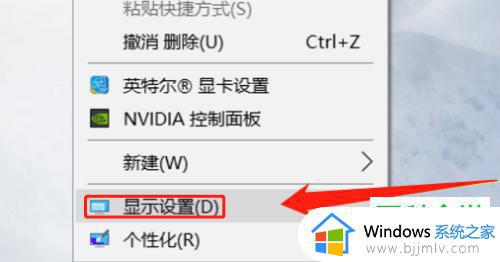win10电脑游戏小屏幕怎么放全屏 win10电脑游戏小窗口如何全屏
更新时间:2022-12-15 11:03:25作者:runxin
通常情况,我们在win10电脑上玩游戏的时候,往往会选择将游戏界面进行全屏来操作,以此来提高玩家的游戏体验,可是有些用户的win10电脑每次在启动游戏时却总是小窗口显示,对此win10电脑游戏小屏幕怎么放全屏呢?今天小编就来告诉大家win10电脑游戏小窗口全屏设置方法。
具体方法:
1、win+R打开运行,然后输入regedit。
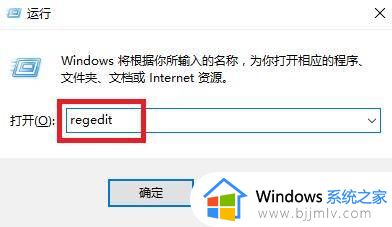
2、依次打开HKEY_CURRENT_USER\Software\Blizzard Entertainment\Warcraft III\Video。
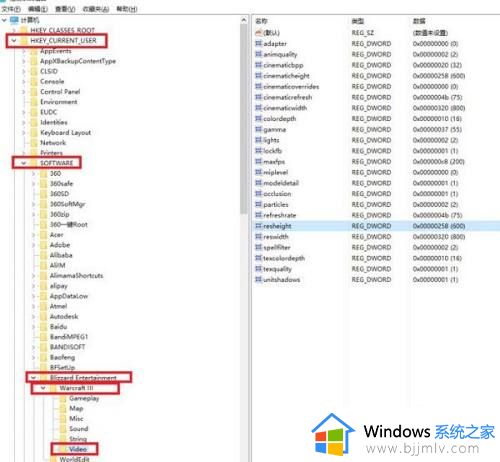
3、在Video文件里面找到reswidth和resheight文件。
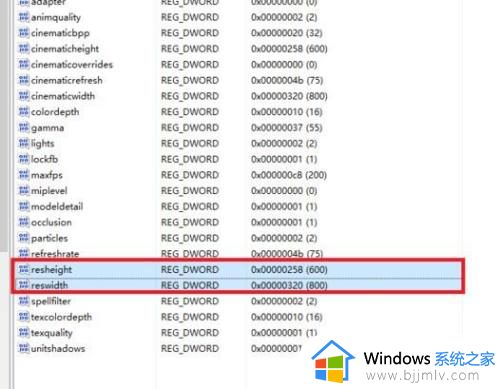
4、然后双击reswidth,设置成图中的数据。
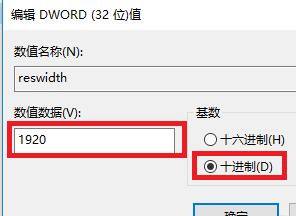
5、然后再双击打开resheight,然后设置成下面图中的数据。
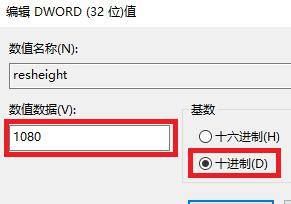
上述就是小编告诉大家的win10电脑游戏小窗口全屏设置方法了,还有不清楚的用户就可以参考一下小编的步骤进行操作,希望能够对大家有所帮助。